国外speaking实践过程拍击:惊现笑料不断,传播跨文化交流真谛
61384 2023-12-23 08:50
“你有没有遇到过这样的情况:电脑开机时,屏幕上总是出现‘按DEL或F12’的提示?这背后究竟隐藏着哪些鲜为人知的科技资讯呢?今天,我们就来一探究竟。”
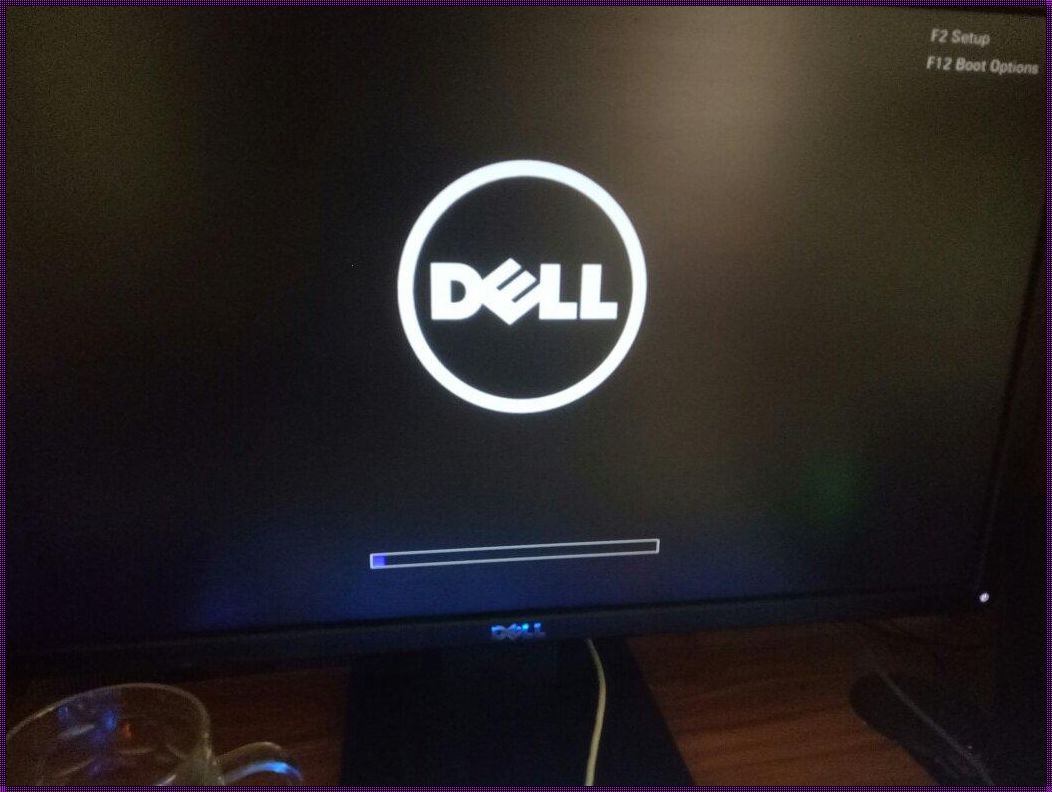
一、神秘提示背后的BIOS设置
首先,我们要明白,这个提示实际上是在引导我们进入BIOS设置界面。BIOS(Basic Input/Output System,基本输入输出系统)是电脑启动过程中最先运行的软件,它负责检测硬件、初始化系统以及启动操作系统。那么,为什么电脑会一直出现这个提示呢?
1. 硬盘模式设置问题
在很多情况下,电脑出现“按DEL或F12”的提示,是因为硬盘模式设置不正确。硬盘模式分为IDE、AHCI和RAID等几种,不同模式对应不同的硬件和系统需求。如果硬盘模式设置不当,可能导致电脑无法正常启动。
2. 启动顺序调整
另一个原因是启动顺序设置错误。电脑在启动时,会按照BIOS中设置的启动顺序查找启动设备。如果将硬盘排在最后,或者没有正确设置U盘、光盘等设备的启动顺序,就会导致电脑一直出现“按DEL或F12”的提示。
二、深入了解BIOS的神秘功能
1. BIOS中的高级设置
BIOS除了负责启动电脑,还具备许多高级设置功能。例如:CPU频率调整、内存频率调整、电压设置等。这些设置对于电脑的稳定运行和性能提升具有重要意义。
2. BIOS中的安全设置
在BIOS中,我们还可以设置启动密码、硬盘密码等,以提高电脑的安全性。此外,BIOS还具备防止病毒入侵的功能,如:禁止从USB设备启动、禁止从光盘启动等。
三、如何解决“按DEL或F12”的提示?
1. 重新设置BIOS
如果因为BIOS设置问题导致电脑一直出现“按DEL或F12”的提示,我们可以尝试重新设置BIOS。具体方法如下:
(1)重启电脑,在出现提示时按下DEL键(或F2键)进入BIOS设置界面。
(2)在BIOS设置界面中,找到“Load Default Settings”(加载默认设置)选项,回车确认。
(3)在弹出的对话框中,选择“Yes”或“OK”,恢复BIOS默认设置。
(4)退出BIOS,重启电脑。
2. 修改启动顺序
如果启动顺序设置错误,我们可以按照以下步骤进行修改:
(1)进入BIOS设置界面。
(2)找到“Boot”(启动)选项,选择“Boot Device Priority”(启动设备优先级)或类似选项。
(3)在启动设备列表中,将硬盘或U盘等设备调整到最前面。
(4)退出BIOS,重启电脑。
四、结语
通过这篇文章,我们了解了“按DEL或F12”的提示背后的科技资讯。其实,BIOS并不神秘,只要我们掌握了一定的知识和技巧,就能轻松应对电脑出现的各种问题。下次遇到电脑提示“按DEL或F12”时,不妨按照本文的方法尝试解决问题,相信你会收获满满的成就感!
